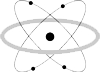Följ denna instruktion steg för steg för att installera och komma igång med EMC-programmet
efter att du fått e-postmeddelande med länk för nerladdning och aktiveringskod.
|
Exempel på e-postmeddelande
Länk för nerladdning: EMC13084.zip (3,37MB),
packa upp och kör setup.exe.
Fyll i dessa uppgifter i programmet under
Setup - General - Program Activation:
User email address: kalle.anka@acme.com
Activation code: B718-ACB6-16E1-AC07
| 1 − Ladda ner EMC-programmet
- Högerklicka på länken till installationsfilen för EMC-programmet som du fått med e-post och välj "Spara mål som...".
- Fönstret "Spara som" öppnas: Välj en lämplig mapp, eller skapa en ny, för installationsfilen och klicka på "Spara".
|
|
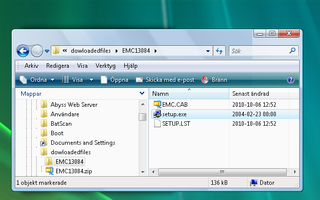
| 2 − Packa upp och kör installationsfilen
- Om fönstret "Hämtningen är slutförd" visas så klicka där på "Öppna mapp", annars öppna mappen i utforskaren.
- Packa upp den zippade installationsfilen till en undermapp till mappen du sparade den i.
- Gå till undermappen och kör filen "setup.exe".
|
|
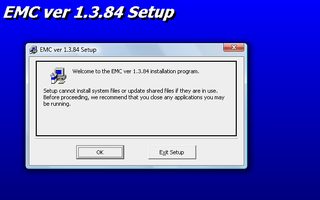
| 3 − Bekräfta att installationen kan börja
- (Om du kör en tidigare version av EMC-programmet så avsluta det innan du fortsätter.)
- Klicka på "OK" längst ner till vänster.
|
|
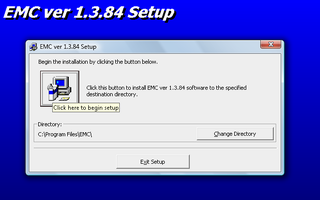
| 4 − Välj installationsmapp
- (Om du vill ange en annan mapp än den föreslagna så klicka på "Change Directory".)
- Klicka på den stora knappen med datorsymbolen till vänster.
|
|
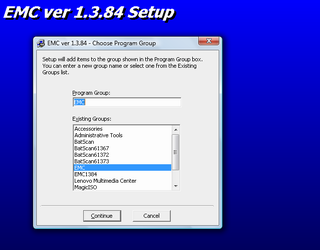
| 5 − Välj programgrupp
- (Om du vill ange en annan grupp än den föreslagna för EMC-programmet så välj från listan eller skriv ett nytt
gruppnamn i fältet under "Program Group".)
- Klicka på "Continue" längst ner till vänster.
|
|
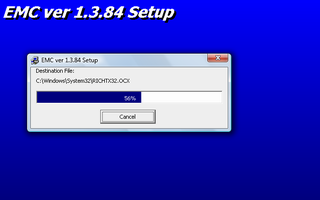
| 6 − Installationsfilerna kopieras
- Vänta några sekunder medan installationsfilerna kopierats.
- (Svara "Ja" om du under tiden får frågan om du vill behålla en fil med senare version
som du redan har installerad på din dator.)
|
|
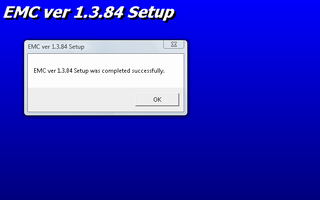
| 7 − Installationen är klar
- Klicka på "OK" längst ner till höger för att avsluta installationsprogrammet.
|
|
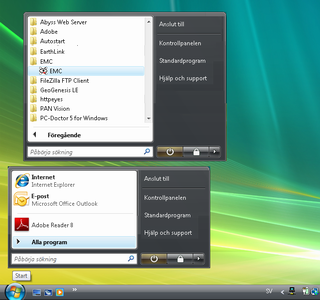
| 8 − Starta EMC-programmet
- Visa Startmenyn genom att klicka på Start knappen längs ner till vänster på skärmen.
- Klicka (eller bara peka) på "Alla Program"
- Dubbelklicka på programgruppen "EMC"
- Dubbelklicka på programmet "EMC"
|
|
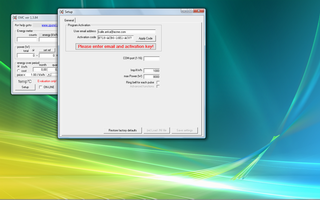
| 9 − Aktivera programmet
- Observera att aktiveringskoden hör ihop med e-postadressen så det är säkrast
att klippa och klistra från e-postmeddelandet du fått.
- Fyll i din e-postadress i "User email address".
- Fyll i din aktiveringskod i "Activation code".
- Klicka på "Apply Code"
|
|
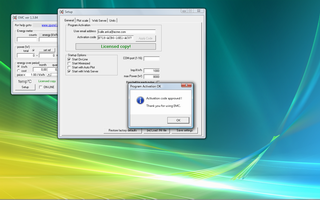
| 10 − Programmet är aktiverat
- Nya flikar för inställningar visas och en ny ruta blir synlig med titeln "Start Options".
- Klicka på "OK"
- Du kan nu avsluta programmet genom att stänga de båda fönstrerna, ansluta EMC0904 detektorn och
därefter starta om programmet från Startmenyn igen för att använda standardinställningarna.
- Eller fortsätt med nedanstående punkter...
|
|
|
|
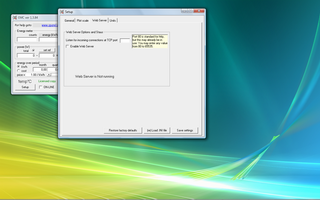
| 11 − Starta webbservern
- Klicka på fliken "Web Server"
- Om fältet efter "Listen for incoming connections at TCP port" lämnas tomt så kommer programmet att
använda port 80 som är standard för http-protokollet.
- I mitten av fönstret visas webbserverns status: "Web Server is Not running"
- Markera bockrutan "Enable Web Server".
- (Om brandväggen meddelar att den blockerar anslutningen så ange att du vill häva blockeringen.)
|
|
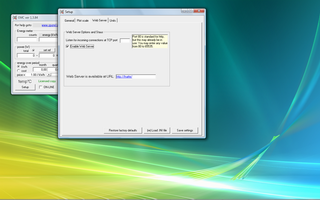
| 12 − Webbservern startade OK
- Webbserverns status ändrades till: "Web Server is available at URL:
http://datornamn/
- EMC-programmet fungerar nu som datorns standardwebbserver och tar emot inkommande anslutningar på
port 80.
- Inga inställningar behöver ändras.
Hoppa över steg 13 och 14 nedan.
|
|
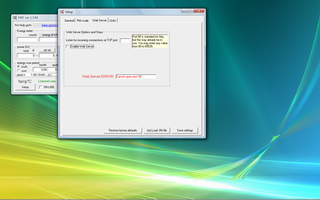
| 13 − Webbservern startade ej
- Bockrutan "Enable Web Server" avmarkerades och Webbserverns status ändrades till:
Web Server ERROR:
Cannot open port 80
Detta beror troligen på att den valda porten redan används av ett annat program, dvs.
en annan webbserver såsom Microsoft IIS.
- Fyll i ett annat portnummer (ej 80) i fältet efter "Listen for incoming connections at TCP port",
t. ex. 8080 eller 60374.
- Försök igen att markera "Enable Web Server".
|
|
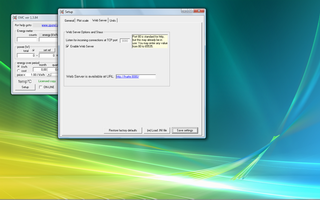
| 14 − Webbservern startade med angivet
14 − portnummer
- Webbserverns status ändrades till: "Web Server is available at URL:
http://datornamn:portnummer/
- EMC-programmet fungerar nu som en alternativ webbserver och tar emot inkommande anslutningar på
den angivna porten.
- Klicka på "Save settings" längst ner till höger för att spara inställningarna.
|
|
|
|
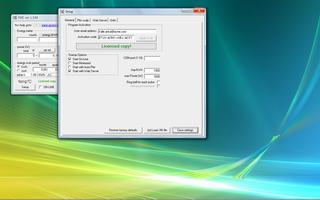
| 15 − Ange grundinställningar
- Gå tillbaka till allmänna inställningar genom att klicka på fliken "General".
- I "Start Options" kan ange i vilket läge programmet skall starta fortsättningsvis.
- (Om du vet nummret på COM-porten som EMC0904 detektorn är ansluten till så kan du angre detta
i fältet: "COM-port (1-16)")
- Ange mätarkonstanten som finns angiven på elmätaren i fältet: "Imp/kWh"
- Ange högsta förväntade effekt i fältet: "max Power (W)".
- Markera bockrutan "Ring bell for each pulse" om du vill höra en ljudsignal varje gång
ett datapaket tas emot.
- Klicka på "Save settings" längst ner till höger för att spara inställningarna (om du ändrat något).
- Stäng Setup-fönstret genom att klicka på [X] högst upp till höger.
|
|
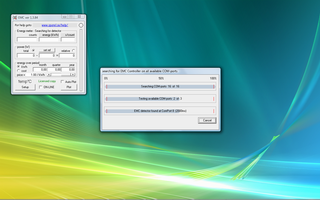
| 16 − Automatisk COM-port sökning
- Markera bockrutan "ON-LINE" längst ner i mitten på huvudfönstret.
- Om du inte har angivit något COM-port nummer, startar en automatisk funktion som först
söker efter alla tillgängliga COM-portar och därefter öppnar en i taget och väntar
i 3 sekunder på svar från EMC0904 detektorn. Om ett svar kom in skrivs portnummret
automatiskt in i fältet "COM-port (1-16)" och inställningen sparas.
|
|
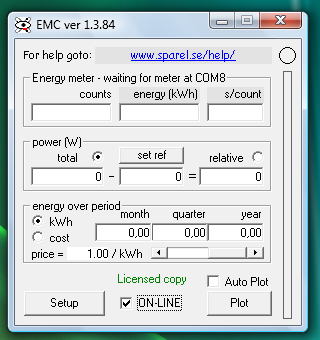
| 17 − Uppstart av EMC0904 detektorn
- När bockrutan "ON-LINE" markeras läggs matningsspänning ut till EMC0904 detektorn och programmet väntar på
svar.
Ett statusmeddelande visas överst efter "Enery meter -": "waiting for meter at COM8"
- När detektorn startar upp tänds den röda lysdioden och lyser i en sekund.
- Efter ytterligare en sekund blinkar den snabbt en gång om självtesten lyckades.
- En halv sekund senare blinkar den till svagt samtidigt som den skickar det första datapaketet till datorn.
- Därefter skickas ett datapaket direkt efter varje blinkning av elmätarens lysdiod, dock ej oftare än en gång per
sekund.
|
|
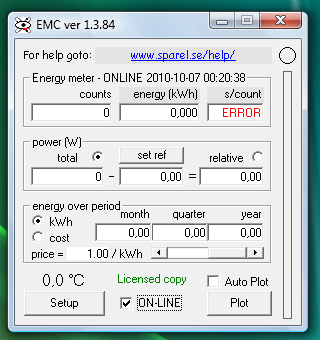
| 18 − Svar från EMC0904 detektorn
- När det första datapaketet tas emot från detektorn ändras statusmeddelandet till
"ONLINE" följt av datum och klockslag då kommunikationen startade.
- Blink-räkneverket "counts" nollställs.
- Fältet "energy (kWh)" uppdateras med den totala ackumulerade energiförbrukningen
(aktuell mätarställning).
- "ERROR" visas i fältet "s/count".
- "0,0 °C" visas i temperaturfältet nere till vänster.
|
|
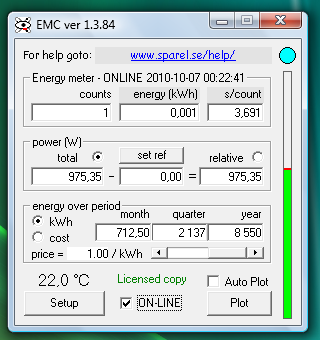
| 19 − Visning av effekt och temperatur
- För varje efterföljande datapaketet som tas emot från detektorn blinkar den ljusblå indikatorn
högst upp till höger.
- Ett ett nytt effektvärde beräknas, baserat på tiden mellan de två senaste blinkningarna av elmätarens
lysdiod, och visas under "total" i ramen "power (W)".
- Den vertikala effektstapeln längs högerkanten uppdateras med aktuell effekt i förhållande till max
effekt som angivits i Setup-General-"max Power (W)".
- Aktuell temperatur visas i temperaturfältet nere till vänster.
|